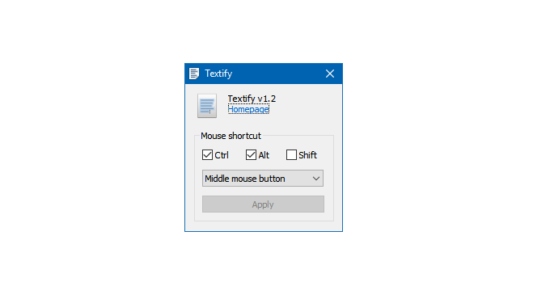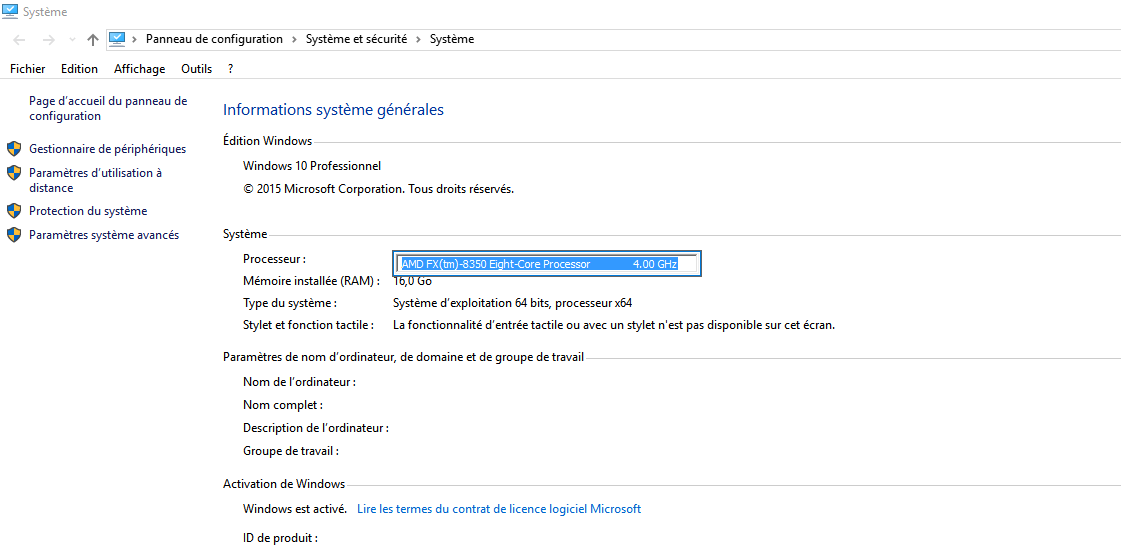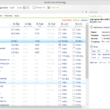Comme vous le savez, lorsque l’on rencontre une erreur sous Windows, une boîte de dialogue apparaît à l’écran avec le plus souvent comme message un code erreur et sa signification. Malheureusement pour nous, si l’on souhaite obtenir de l’aide sur un forum (par exemple), on est obligé de re-saisir le texte de la boîte de dialogue à la « main » car Windows ne permet pas de le sélectionner et de le copier dans le presse-papier.
Textify : Copier le texte d’une boîte de dialogue qui n’est pas sélectionnable
Textify est un petit utilitaire gratuit qui a justement été créé pour résoudre ce problème. Grâce à lui, vous serez désormais en mesure de sélectionner et surtout de copier n’importe quel message dans une boîte de dialogue Windows, et ce même si le texte n’est pas sélectionnable.
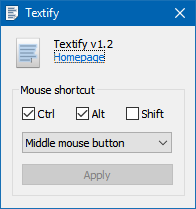
Le programme est très léger (223 Ko) et ne nécessite aucune installation. Il s’agit d’un petit fichier exécutable. Au premier lancement, une petite fenêtre de configuration va s’ouvrir. Vous serez alors en mesure de modifier la combinaison (raccourci) à utiliser pour activer Textify. Par défaut, ce sont les touches Shift + clic du milieu qu’il faudra utiliser. Une fois que cela est fait, vous pouvez fermer la petite fenêtre et vous remarquerez que l’icône de l’utilitaire va se loger au sein de la barre des tâches.
Dans mon exemple, j’ai ouvert la fenêtre Système pour sélectionner et copier le nom de mon processeur. Pour ce faire, j’ai utilisé la combinaison choisie tout en cliquant sur le contenu que je voulais récupérer, puis j’ai effectué un clic droit pour copier le texte dans le presse-papier.